בעת יצירת אתר בפלטפורמת ג'ומלה, כמו גם בפלטפורמות אחרות, יש פאנל מנהל. ניתן לשלוט על ניהול התוספות לאתרים רק באמצעות פאנל זה ("אדמין"). זה נעשה כך שהאתר נערך על ידי אדם אחד - מנהל האתר. במאמר זה, לדוגמא, נשקול להיכנס לפאנל הניהול של אתר שנוצר לאחרונה, שנמצא עדיין בדיסק הקשיח של המחשב.
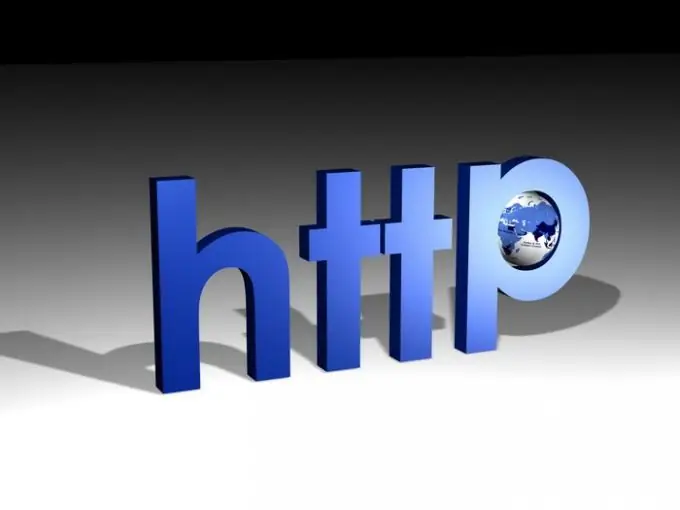
נחוץ
פלטפורמת ג'ומלה, דנבר, האתר החדש שלך
הוראות
שלב 1
על מנת להפעיל את האתר העתידי שלך בדפדפן, עליך להעביר את localhost / site / לסרגל הכתובות. תראה חלק עובד של האתר, שאתה אמור כבר ליצור בתוכנית דנבר. לכן, בואו נמשיך להיכנס לפאנל הניהול. זה נעשה באופן הבא: הזז את הסמן מעל שורת הכתובת - הניח אותו בסוף השורה - הוסף / מנהל - לחץ על Enter. לפיכך, הכתובת תהיה localhost / site / administrator /.
שלב 2
לוח הניהול יופיע לפניכם. תראה שתי תיבות טקסט - שם משתמש וסיסמה. שם מנהל המערכת המוגדר כברירת מחדל הוא admin. הסיסמה נבחרה על ידך במהלך ההתקנה.
שלב 3
לחץ על "התחברות" או על כפתור "Enter". לוח הניהול הנחשק הופיע לפניך. בפאנל זה מתנהלת ניהול אתרים מלא. כאן תוכל לשנות את כל הנתונים, אפילו את הסיסמה שלך עבור לוח הניהול. זכור את הסיסמה שלך לפאנל זה, מכיוון שהדבר יאפשר לך לשמור אתר זה בעתיד כאשר הוא כבר פועל בשרת אמיתי.
שלב 4
באפשרותך לשנות את סיסמת חשבונך בהגדרות כלליות. לשם כך עליך לבצע את הפעולות הבאות:
- עבור אל "ניהול משתמשים";
- לחץ על פריט מנהל המערכת;
- הזן סיסמה חדשה ואשר את הסיסמה.






